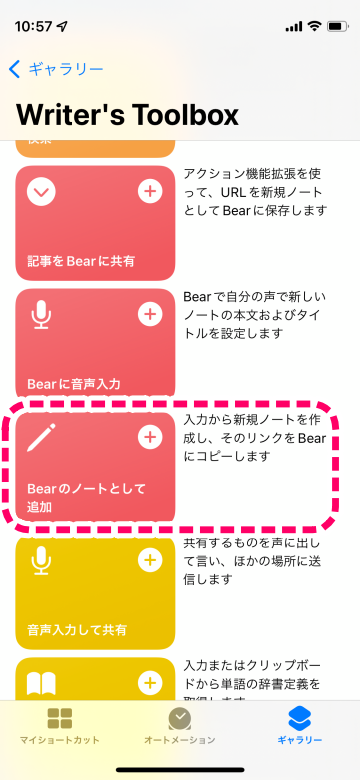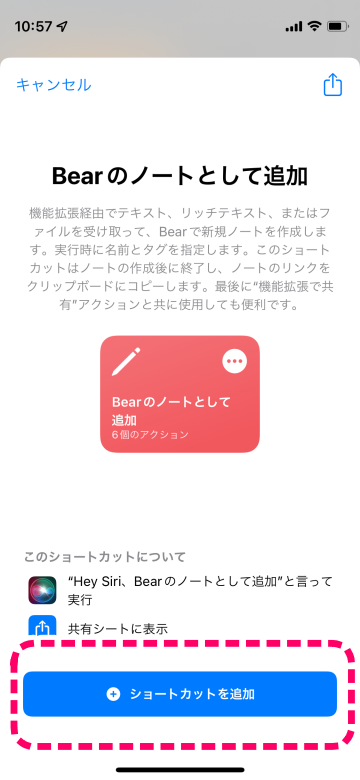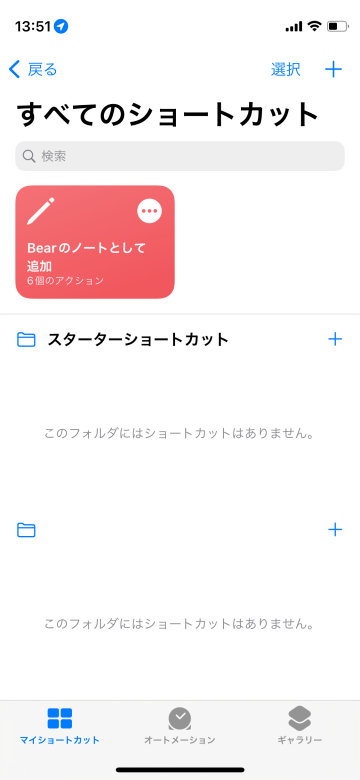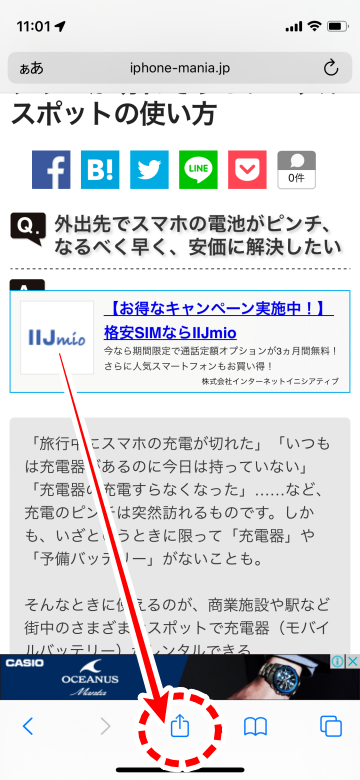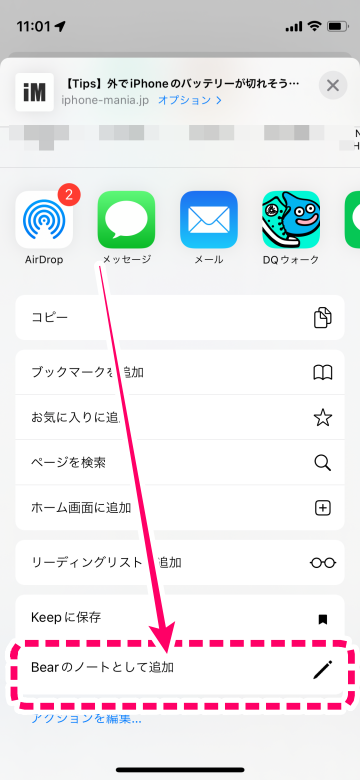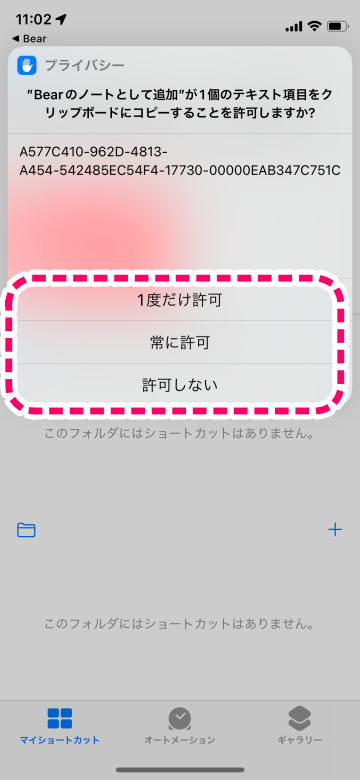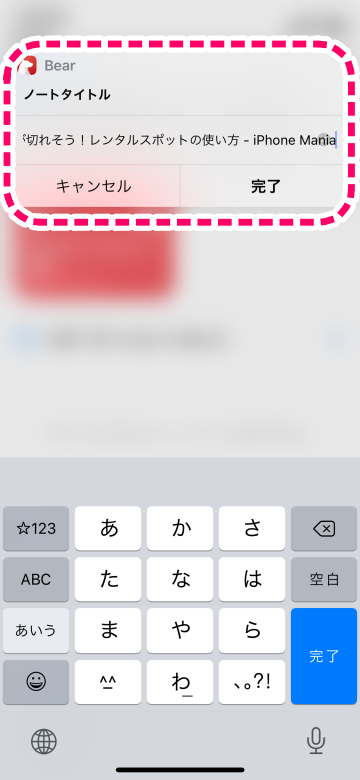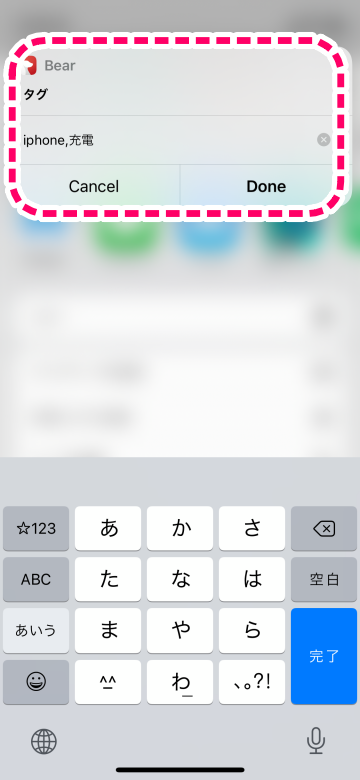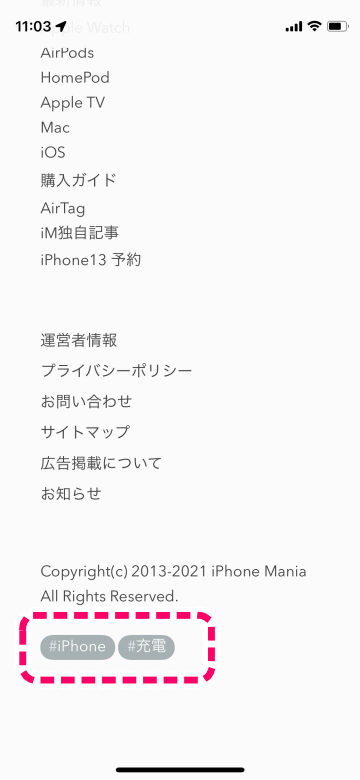【iOSショートカット】外部アプリから「Bear」のノートとして追加する方法

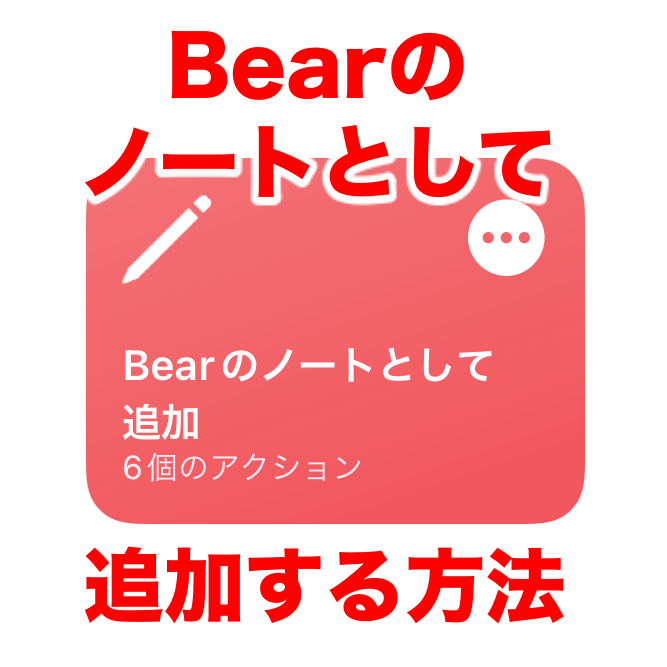
iOS13から標準インストールのアプリとなった「ショートカット」は、よく使う機能やさまざまな操作を自動化して実行させる機能です。
今回ご紹介する「Bearのノートとして追加」は、現在見ている記事やノートをメモアプリの「Bear」に転送し、ノートして活用できるショートカットです。
ノートとしてテキストデータで保存されるので、ちょっとしたメモ等に利用する際に活用できます。
▼「ショートカット」アプリをダウンロードする
▼「ショートカット」アプリで「Bearのノートとして追加」を追加する
▼ショートカット「Bearのノートとして追加」を使いBearに転送
「ショートカット」アプリをダウンロードする
 iOS標準アプリの「ショートカット」はiPhoneに元々インストールされています。削除した場合はApp Storeでインストールし直すことができます
iOS標準アプリの「ショートカット」はiPhoneに元々インストールされています。削除した場合はApp Storeでインストールし直すことができます
「ショートカット」アプリで「Bearのノートとして追加」を追加する
1
ショートカットアプリを起動する
 ホーム画面の「ショートカット」アプリをタップします
ホーム画面の「ショートカット」アプリをタップします
2
「ショートカット」のギャラリーを選択

ギャラリーをタップします
3
「writer’s toolbox」で検索をする
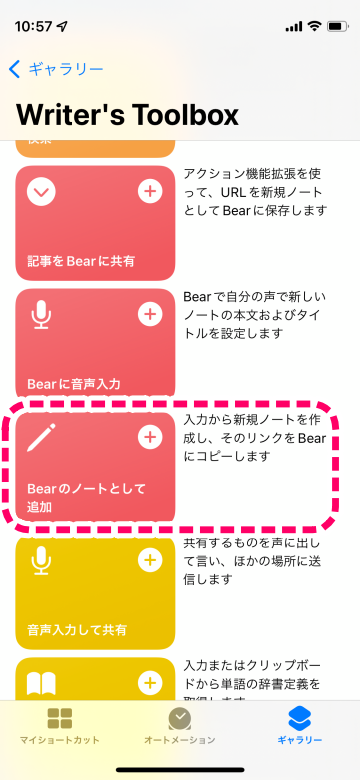 検索窓から「writer’s toolbox」と入力します
でてきた「Bearのノートとして追加」をタップします
検索窓から「writer’s toolbox」と入力します
でてきた「Bearのノートとして追加」をタップします
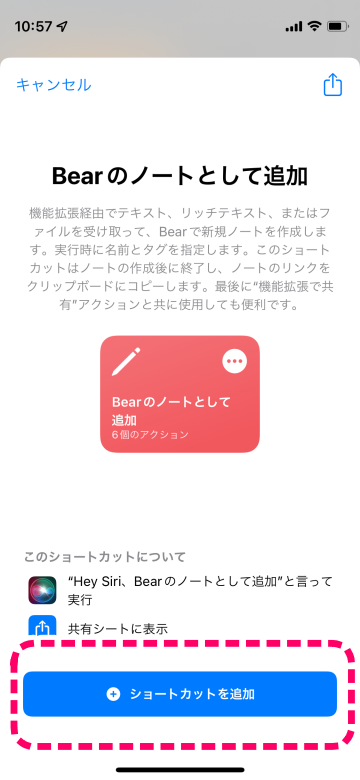 「ショートカットを追加」をタップします
「ショートカットを追加」をタップします
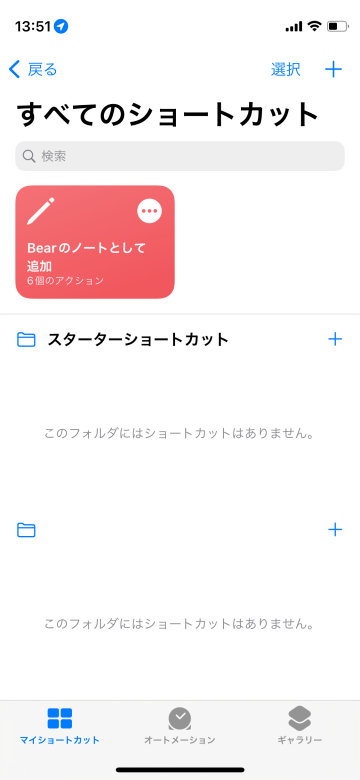 「マイショートカット」に追加されているのを確認します
「マイショートカット」に追加されているのを確認します
ショートカット「Bearのノートとして追加」を使いBearに転送
1
Bearのノートとして転送する
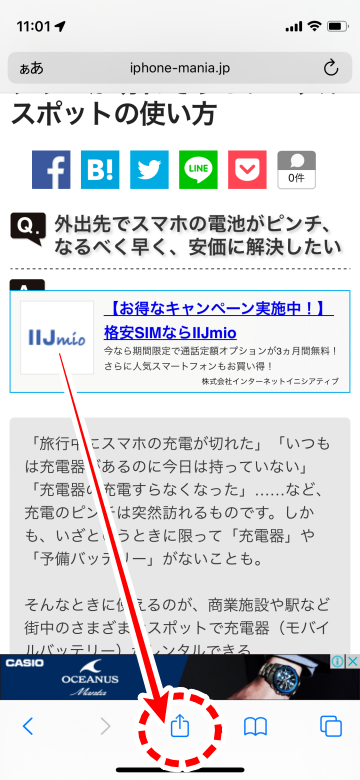 共有したい「サイト」や「ノートアプリ」を開き、「共有アイコン」をタップ
共有したい「サイト」や「ノートアプリ」を開き、「共有アイコン」をタップ
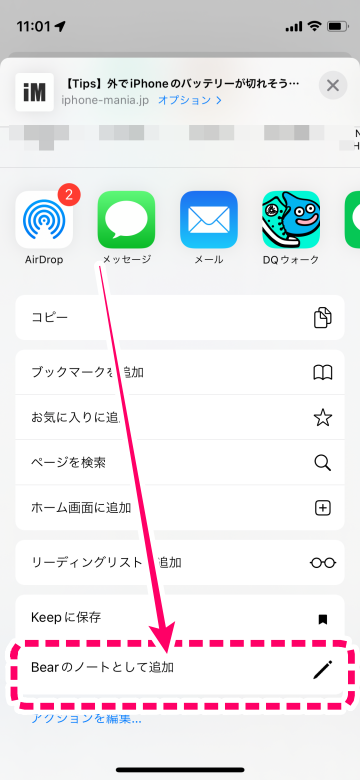 「Bearのノートとして追加」をタップ
「Bearのノートとして追加」をタップ
2
クリップボードのアクセス許可をする
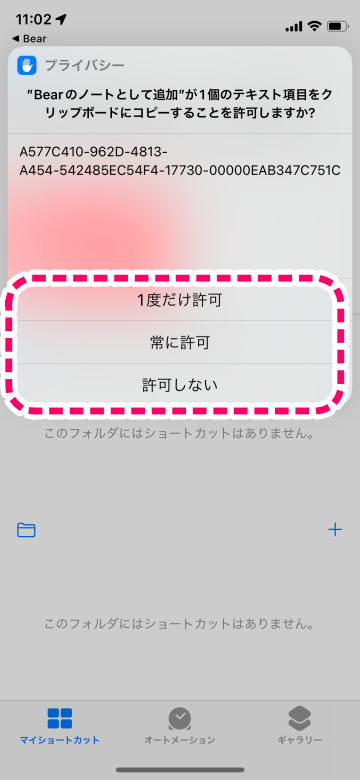 プライバシーより、アクセス許可を求められるので「許可」します
プライバシーより、アクセス許可を求められるので「許可」します
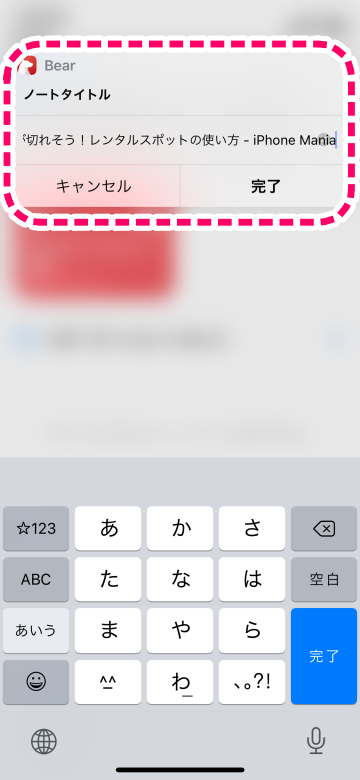 取得したノートの「タイトル」を設定
取得したノートの「タイトル」を設定
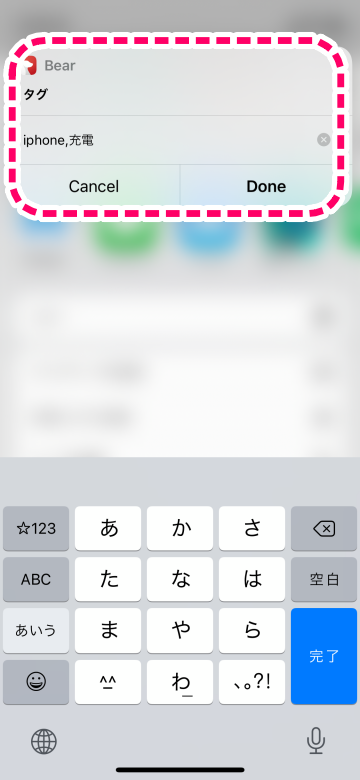 取得したノートの「タグ」を設定
取得したノートの「タグ」を設定
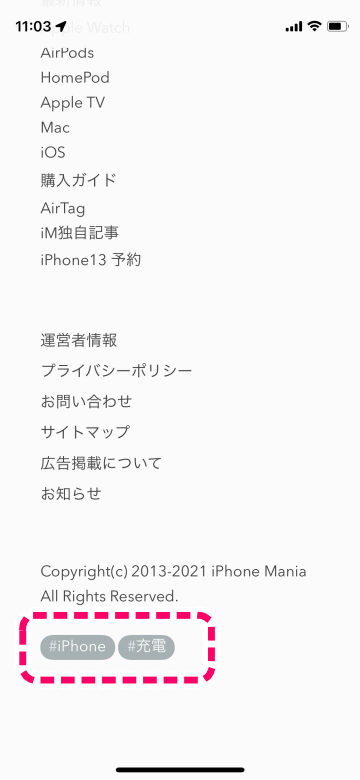 Bearにノートとして転送されました
テキストデータは編集加工可能です
設定したタグ等はフッターに反映されます
編集した記事はアプリ内のみでの反映です
Bearにノートとして転送されました
テキストデータは編集加工可能です
設定したタグ等はフッターに反映されます
編集した記事はアプリ内のみでの反映です
(たまちゃん)

![]()